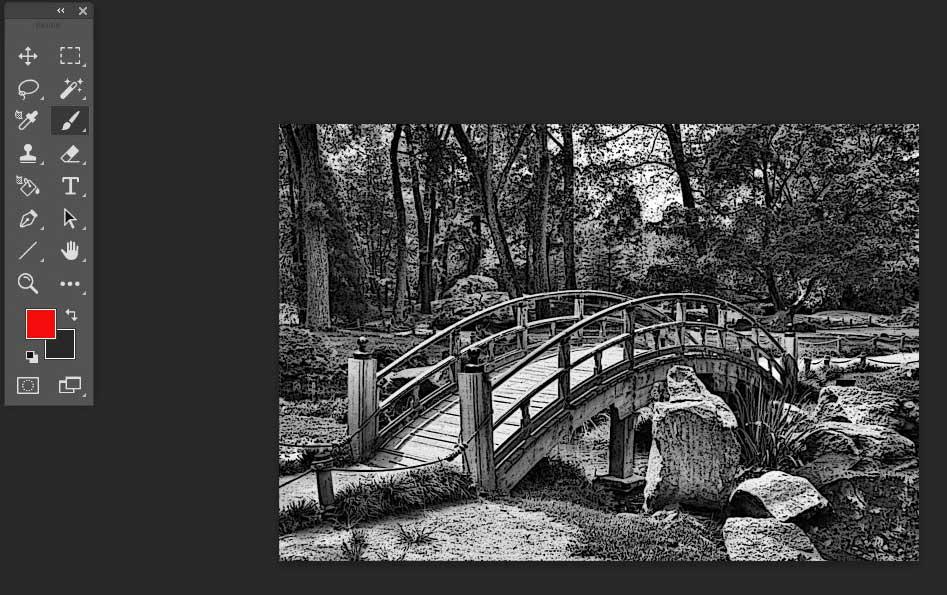しばらくの間、写真編集に焦点を当てたプログラムは長い道のりを歩んできました。 これにより、これらの問題について多くの経験がなくても、画像で素晴らしい最終結果を得ることができます。 この明確な例は、強力な そのソフトウェア Adobe 私たちを提供しています そのと フォトショップ.
私たちが話しているこれらの写真編集者は、何年も前には不可能と思われていたこれらのファイルに対して作業とアクションを実行することを可能にします。 これは、これらのアプリケーションが提供する事前定義された機能のおかげで、大部分が達成されたものです。 少しずつ、 人工知能またはAI かつては非常に複雑なタスクを自動化して、これらのソフトウェアセクターにも到達しています。

このように、これらのタイプの仕事を始めている人々が達成することは 個人の画像を操作すると、ほぼプロフェッショナルな結果が得られます 。 明らかに、このためには、最新のソフトウェアテクノロジを提供するのに十分な強力で完全なエディタが必要です。 このタイプの世界で最もよく知られていて最も使用されているソリューションのXNUMXつを提示する必要はありません。 Adobe Photoshop 。 私たちがコメントしているこれらすべての明確な例として、これから適用することを学ぶコミック効果を提供してください。
これは、プログラムにロードする独自の画像に、想像以上に簡単な方法で適用できる効果です。 だからこそ、私たちはあなたが取らなければならないステップをあなたに示すつもりです どんな写真でもこのコミック効果を実現 。 同時に、これを達成したら、次に、コミック形式の新しいグラフィックコンテンツを白黒の画像にする方法についても説明します。
Photoshopから任意の画像をコミックに変換します
前述のグラフィックの目的を達成するために最初に行う必要があるのは、従来の方法でAdobeプログラムを開くことです。 次に、アプリケーションで作業する写真に手を伸ばしてロードし、画面に表示されるように開きます。 確かに その画像を漫画に変える このプログラムの専門家レベルでさまざまな動きやタスクを実行することによって。 しかし、ほとんどのユーザーは、ほんの数秒で同じ目標を達成するために複雑になりすぎたくないと考えています。
これはまさに次にお見せするものなので、画像を読み込んだら、 フィルタ/フィルタギャラリーメニュー オプション。 これは、これらの要素のリストを提供するメインのPhotoshopインターフェイスにあります。
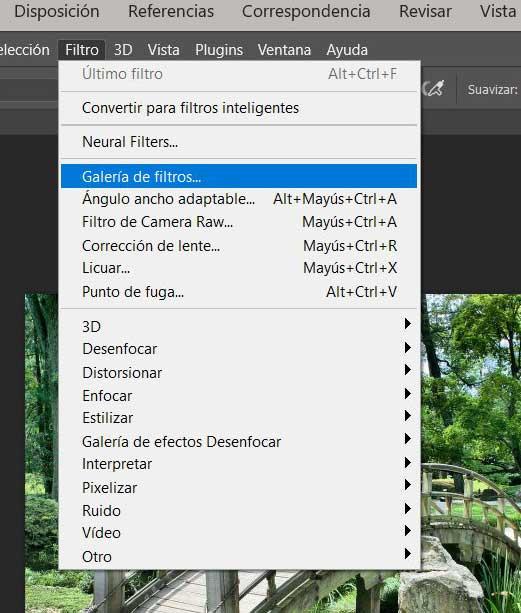
表示される選択肢の中で、いわゆる 芸術的 、特にこのセクションのサンプルが表示されます。 さて、現時点で探しているコミック効果を実現するには、クリックするだけです。 ボーダーを追加 フィルター。 その瞬間、私たちはどのように 読み込んだ画像が漫画になります 、それが私たちが探しているものです。 すべてを使用して、サンプルの右側にあるスクロールバーを使用して、この効果を多かれ少なかれ強調する可能性が常にあります。
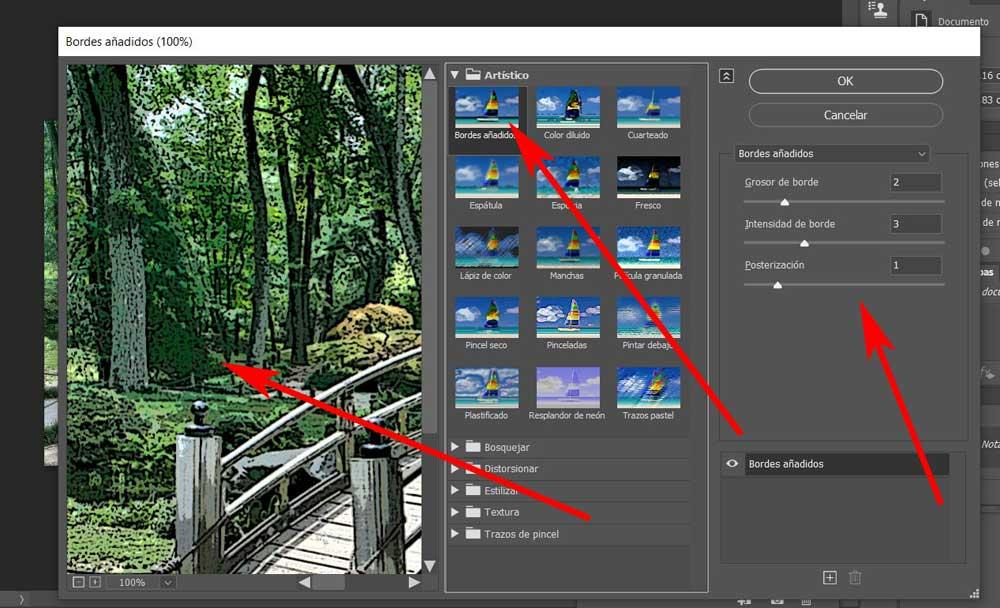
私たちが話していることを達成したら、 コミック効果 、さらに、AdobePhotoshopでその新しい画像を白黒に変換する可能性があります。 これを行うには、メニューオプションの[画像]/[調整]/[彩度を下げる]に移動する必要があります。